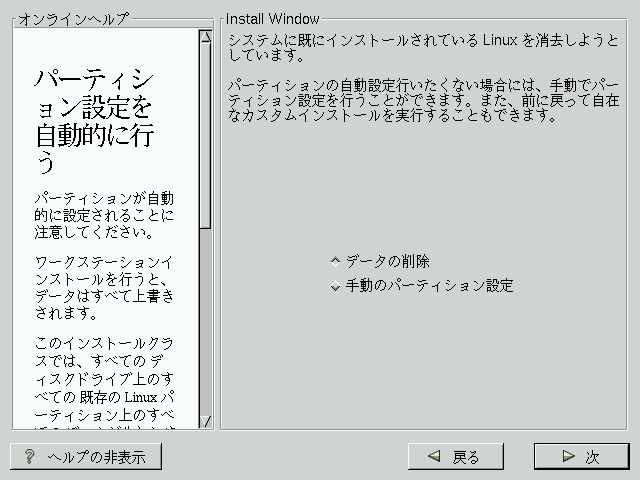パーティション設定を自動的に行う
パーティション設定を自動的に行う 場合は、自分自身でドライブのパーティショニングを行わずにインストールを実行することができます。システムのパーティション設定が難しいと感じる場合は、手動によるパーティショニングを選択せずに、インストールプログラムに実行させることをお奨めします。
[パーティション設定を自動的に行う] 画面が表示されるのは、ワークステーションクラスまたはサーバクラスのインストールを実行する場合のみです。カスタムクラスのインストールを実行する、または手動によるパーティショニングを選択する場合は、 システムのパーティション設定 を参照してください。
この画面では、インストールを続行するか、手動によるパーティショニングを行うか、または [戻る] ボタンによって別のインストール方法を選択するか、のいずれかを選択することができます (図 3-4を参照)。
一部または全体の、失いたくないデータがある場合は、手動によるパーティショニングか別のインストールクラスを選択する必要があります。
 | 注意 |
|---|---|
ワークステーションクラスのインストールでは、既存の Linux パーティショニング上のすべてのデータが削除されます。. Red Hat Linux をマスタブートレコード (MBR) にインストールしたくない場合、または LILO 以外のブートマネージャを使用したい場合は、このインストール方法を選択しないでください。 |
 | 注意 |
|---|---|
サーバクラスのインストールでは、すべてのハードドライブのすべてのパーティショニング上のすべてのデータが削除されます。. すでにインストールされている別の OS をそのまま保持しておきたい場合、Red Hat Linux をマスタブートレコード (MBR) にインストールしたくない場合、または LILO 以外のブートマネージャを使用したい場合は、このインストール方法を選択しないでください。 |
どのようにパーティショニングを行なえば良いのか分からない場合は、『Official Red Hat Linux リファレンスガイド』のパーティショニングに関する章を参照してください。